Publiceren vanaf de opdrachtregel
Azure DevOps Services | Azure DevOps Server 2022 - Azure DevOps Server 2019
U kunt de platformoverschrijdende CLI voor Azure DevOps (tfx-cli) gebruiken om uw extensie te publiceren naar Visual Studio Marketplace.
Zie het overzicht van publiceren, installeren en delen voor meer informatie.
Vereisten
Haal de TFX CLI op uit Node Pakketbeheer en genereer een persoonlijk toegangstoken (PAT). Als u dat nog niet hebt gedaan, stelt u ook een uitgever in de galerie in.
De platformoverschrijdende CLI voor Azure DevOps verkrijgen
Als u dit niet hebt, downloadt en installeert u NodeJS. Zorg er tijdens het instellen voor dat u Toevoegen aan PATH hebt gekozen.
Open een opdrachtprompt en voer deze in
npm i -g tfx-cli.
Als u de TFX CLI al hebt geïnstalleerd, kunt u bijwerken naar de nieuwste versie door deze uit te voeren npm up -g tfx-cli.
Een persoonlijk toegangstoken maken
Meld u aan bij uw organisatie (
https:dev.azure.com/{organization}).Open op de startpagina het pictogram gebruikersinstellingen en selecteer Profiel.
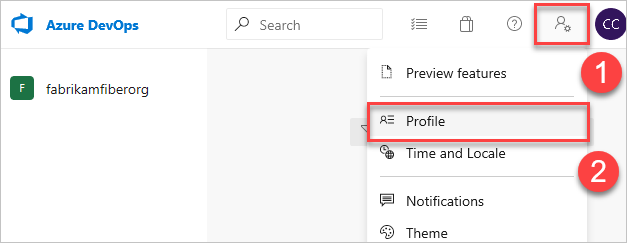
Selecteer onder Beveiliging persoonlijke toegangstokens en selecteer vervolgens Nieuw token.
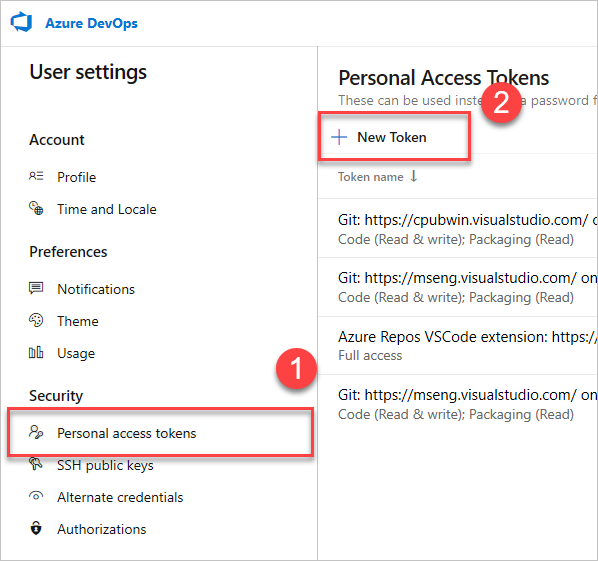
Vul het formulier in:
- Uw token een naam geven
- Selecteer Alle toegankelijke organisaties. Dit is de enige waarde die werkt bij het publiceren via CLI. Als u slechts één organisatie selecteert, resulteert dit in een fout, zelfs als de PAT geldig is
- Selecteer een verlooptijdsperiode voor uw token. Dit is vereist omdat de Visual Studio Marketplace-publicatie-API's buiten de context van een organisatie werken
- Stel het toegangsbereik in dat aan dit token is gekoppeld. Zorg ervoor dat u het bereik marketplace (publiceren) selecteert. Dit bereik beperkt het token totdat alleen extensies naar Marketplace kunnen worden gepubliceerd.
- Selecteer Maken.
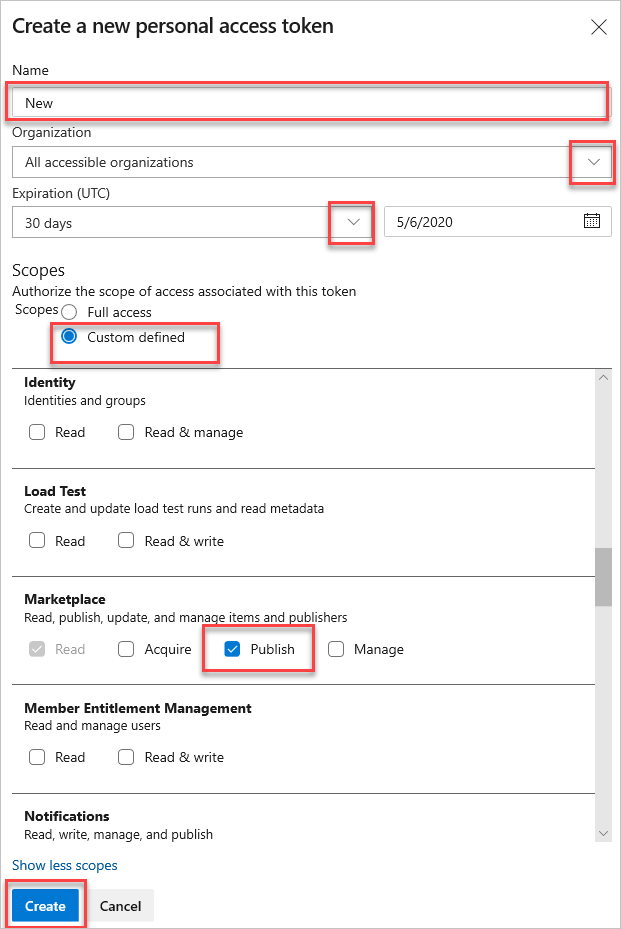
Kopieer het gegenereerde persoonlijke toegangstoken. Zorg ervoor dat u het geheim houdt.
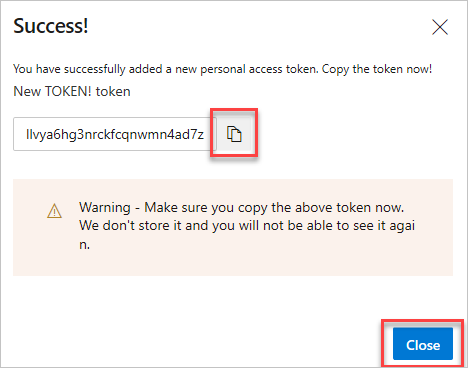
Publiceren vanaf de opdrachtregel
Zodra TFX CLI is geïnstalleerd en u uw PAT hebt, kunt u het hulpprogramma gebruiken om uw extensie te verpakken en te publiceren.
- Open een opdrachtprompt naar de hoofdmap van uw extensie.
- Voer de volgende opdracht uit om uw extensie te publiceren. Wanneer u hierom wordt gevraagd, voert u uw persoonlijke toegangstoken in om te verifiëren.
tfx extension publish --publisher <YOUR_PUBLISHER_ID> --manifest-js <YOUR_EXTENSION_MANIFEST> --share-with <ACCOUNT_NAME>
Mogelijk wordt de volgende fout weergegeven als uw extensie al is gepubliceerd:
Failed Request: Internal Server Error(500) - Version number must increase each time an extension is published. Extension: fabrikam.my-extension Current version: 0.1.9 Updated version: 0.1.9
U kunt de --rev-version vlag toevoegen om de patchversie van uw extensie automatisch te verhogen. Hiermee wordt ook de nieuwe versie opgeslagen in uw manifest.
Notitie
Alle beschikbare opties create zijn beschikbaar voor de publish opdracht.
Opmerking
C:\vso-team-calendar>tfx extension publish --publisher publishFabrikam --manifest-js fabrikam.config.js --share-with fabrikam --rev-version
Copyright Microsoft Corporation
> Personal access token:
Checking if this extension is already published
It is, update the extension
Waiting for server to validate extension package...
Sharing extension with fabrikam.
=== Completed operation: publish extension ===
- Packaging: C:\vso-team-calendar\fabrikam.team-calendar-0.2.6.vsix
- Publishing: success
- Sharing: shared with fabrikam
Feedback
Binnenkort beschikbaar: In de loop van 2024 zullen we GitHub-problemen geleidelijk uitfaseren als het feedbackmechanisme voor inhoud en deze vervangen door een nieuw feedbacksysteem. Zie voor meer informatie: https://aka.ms/ContentUserFeedback.
Feedback verzenden en weergeven voor